利用Dockerfile构建镜像实例
摘要
1、Dockerfile是由一组指令组成的文件
2、Dockerfile结构四部分
- 基础镜像信息
- 维护者信息
- 镜像操作指令
- 容器启动时执行指令
3、Dockerfile每行支持一条指令,每条指令可携带多个参数,支持使用以“#”号开头的注释
4、Dockerfile操作指令
|
指令 |
含义 |
|
FROM 镜像 |
指定新镜像所基于的镜像,第一条指令必须为FROM指令,每创建一个镜像就需要一条FROM指令 |
|
MAINTAINER 名字 |
说明新镜像的维护人信息 |
|
RUN 命令 |
在所基于的镜像上执行命令,并提交到新的镜像中 |
|
CMD [“要运行的程序”,“参数”] |
指令启动容器时要运行的命令或者脚本,Dockerfile只能有一条CMD命令,如果指定多条则只能最后一条被执行 |
|
EXPOSE 端口号 |
指定新镜像加载到Docker时要开启的端口 |
|
ENV 环境变量 变量值 |
设置一个环境变量的值,会被后面的RUN使用 |
|
ADD 源文件/目录 目标文件/目录 |
将主机的文件拷贝到容器中,源文件要与Dockerfile位于相同目录中,或者是一个URL,自动进行解压操作,不需要手动解压 |
|
COPY 源文件/目录 目标文件/目录 |
将容器中的文件拷贝到容器的其他目录中 |
|
VOLUME [“目录”] |
再容器中创建一个挂载点 |
|
USER 用户名/UID |
指定运行容器时的用户 |
|
WORKDIR 路径 |
为后续的RUN、CMD、ENTRYPOINT指定工作目录 |
|
ONBUILD 命令 |
指定所生成的镜像作为一个基础镜像时所要运行的命令 |
|
HEALTHCHECK |
健康检查 |
5、CMD与ENTRYPOINT 指令对比:
1 CMD指令可以指定容器启动时默认执行的命令,但它可以被docker run命令的参数覆盖掉。
2 ENTRYPOINT 指令和CMD类似,它也是用户指定容器启动时要执行的命令,但如果dockerfile中也有CMD指令,CMD中的参数会被附加到ENTRYPOINT指令的后面。 如果这时docker run命令带了参数,这个参数会覆盖掉CMD指令的参数,并也会附加到ENTRYPOINT 指令的后面。这样当容器启动后,会执行ENTRYPOINT 指令的参数部分。可以看出,相对来说ENTRYPOINT指令优先级更高。
一、构建SSH镜像
1 创建目录
2 [root@server1 ~]# mkdir sshd
3 [root@server1 ~]# cd sshd
4
5 创建Dockerfile文件
6 [root@server1 sshd]# vi Dockerfile
7 FROM centos:7
8 MAINTAINER project
9 RUN yum -y update
10 RUN yum -y install openssh* net-tools lsof telnet passwd
11 RUN echo '123456' | passwd --stdin root
12 RUN sed -i 's/UsePAM yes/UsePAM no/g' /etc/ssh/sshd_config
13 RUN ssh-keygen -t rsa -f /etc/ssh/ssh_host_rsa_key
14 RUN sed -i '/^session\s\+required\s\+pam_loginuid_so/s/^/#/' /etc/pam.d/sshd
15 RUN mkdir -p /root/.ssh && chown root.root /root && chmod 700 /root/.ssh
16 EXPOSE 22
17 CMD ["/usr/sbin/sshd","-D"]
18
19 生成镜像
20 [root@server1 sshd]# docker build -t sshd:new .
21
22 启动容器并登录
23 [root@server1 sshd]# docker run -d -P sshd:new
24
25 [root@server1 sshd]# docker ps -a
26 33fe023e9e3d sshd:new "/usr/sbin/sshd -D" 3 hours ago Up 3 hours 0.0.0.0:32769->22/tcp
27
28 [root@server1 sshd]# ssh localhost -p 32769 #容器的映射端口
29 root@localhost's password:
30 Last login: Fri Nov 27 01:56:57 2020 from gateway
二、构建systemctl镜像
1 创建目录
2 [root@server1 ~]# mkdir systemctl
3 [root@server1 ~]# cd systemctl/
4
5 生成Dockerfile文件
6 [root@server1 systemctl]# vim Dockerfile
7 FROM sshd:new #基于sshd:new镜像
8 ENV container docker
9 RUN (cd /lib/systemd/system/sysinit.target.wants/; for i in *; do [ $i == \
10 systemd-tmpfiles-setup.service ] || rm -f $i; done); \
11 rm -f /lib/systemd/system/multi-user.target.wants/*; \
12 rm -f /etc/systemd/system/*.wants/*; \
13 rm -f /lib/systemd/system/local-fs.target.wants/*; \
14 rm -f /lib/systemd/system/sockets.target.wants/*udev*; \
15 rm -f /lib/systemd/system/sockets.target.wants/*initctl*; \
16 rm -f /lib/systemd/system/basic.target.wants/*; \
17 rm -f /lib/systemd/system/anaconda.target.wants/*;
18 VOLUME ["/sys/fs/cgroup"]
19 CMD ["/usr/sbin/init"]
20
21 生成镜像
22 [root@server1 systemctl]# docker build -t systemd:new .
23
24 运行容器并进入容器
25 [root@server1 systemctl]# docker run --privileged -it -v /sys/fs/cgroup:/sys/fs/cgroup:ro systemd:new /sbin/init &
25 #privileged container内的root拥有真正的root权限,否则,container内的root只是外部的一个普通用户权限
26 [root@server1 systemctl]# docker exec -it d50e6d032ab0 /bin/bash
27
28 使用systemctl系统服务
28 [root@d50e6d032ab0 /]# systemctl start sshd
29 [root@d50e6d032ab0 /]# systemctl status sshd
30 ● sshd.service - OpenSSH server daemon
31 Loaded: loaded (/usr/lib/systemd/system/sshd.service; disabled; vendor preset: enabled)
32 Active: active (running) since Fri 2020-11-27 05:20:26 UTC; 2s ago
33 Docs: man:sshd(8)
34 man:sshd_config(5)
35 Main PID: 85 (sshd)
36 CGroup: /docker/d50e6d032ab0256218bf9a27eb28ddbc48a0bd10071208e43e1a1c1b27d87a99/system.slice/sshd.service
37 └─85 /usr/sbin/sshd -D
38
39 Nov 27 05:20:26 d50e6d032ab0 systemd[1]: Starting OpenSSH server daemon...
40 Nov 27 05:20:26 d50e6d032ab0 sshd[85]: WARNING: 'UsePAM no' is not supported in Red ...ms.
41 Nov 27 05:20:26 d50e6d032ab0 sshd[85]: Server listening on 0.0.0.0 port 22.
42 Nov 27 05:20:26 d50e6d032ab0 sshd[85]: Server listening on :: port 22.
43 Nov 27 05:20:26 d50e6d032ab0 systemd[1]: Started OpenSSH server daemon.
44 Hint: Some lines were ellipsized, use -l to show in full.
三、构建nginx镜像
1 创建目录
2 [root@server1 ~]# mkdir nginx
3 [root@server1 ~]# cd nginx/
4
5 生成Dockerfile文件
6 [root@server1 nginx]# vim Dockerfile
7 FROM centos:7
8 MAINTAINER nginx
9 RUN yum -y update
10 RUN yum -y install gcc gcc-c++ make pcre-devel zlib-devel
11 ADD nginx-1.12.2.tar.gz /opt
12 WORKDIR /opt/nginx-1.12.2
13 RUN ./configure \
14 --prefix=/usr/local/nginx \
15 --user=nginx \
16 --group=nginx \
17 --with-http_stub_status_module && make && make install
18 RUN useradd -M -s /sbin/nologin nginx
19 ENV PATN /usr/local/nginx/sbin:$PATH
20 EXPOSE 80
21 EXPOSE 443
22 RUN echo 'daemon off;' >> /usr/local/nginx/conf/nginx.conf
23 ADD run.sh /run.sh
24 RUN chmod 755 /run.sh
25 CMD ["/run.sh"]
26
27 编写run.sh脚本
28 [root@server1 nginx]# vi run.sh
29 #!/bin/bash
30 /usr/local/nginx/sbin/nginx
31
32 将需要的软件包放在同一级目录下
33
34 构建镜像
35 [root@server1 nginx]# docker build -t nginx:new .
36
37 运行并查看
38 [root@server1 nginx]# docker run -d -P nginx:new
39 [root@server1 nginx]# docker ps -a
40 5483c1716b91 nginx:new "/run.sh" 2 hours ago Up 2 hours 0.0.0.0:32775->80/tcp, 0.0.0.0:32774->443/tcp funny_easley
网页测试
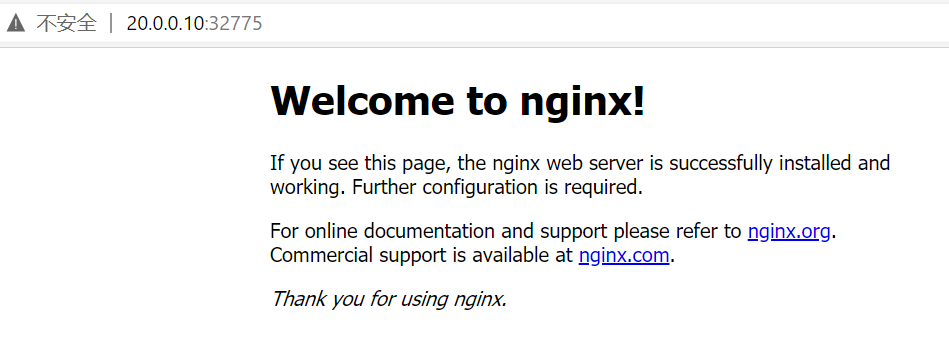
四、构建tomcat镜像
1 创建目录
2 [root@server1 ~]# mkdir tomcat
3 [root@server1 ~]# cd tomcat/
4
5 生成Dockerfile文件
6 [root@server1 tomcat]# vi Dockerfile
7 FROM centos:7
8 MAINTAINER tomcat
9 ADD jdk-8u91-linux-x64.tar.gz /usr/local
10 WORKDIR /usr/local
11 RUN mv jdk1.8.0_91 /usr/local/java
12 ENV JAVA_HOME /usr/local/java
13 ENV JAVA_BIN /usr/local/java/bin
14 ENV JRE_HOME /usr/local/java/jre
15 ENV PATH $PATH:/usr/local/java/bin:/usr/local/java/jre/bin
16 ENV CLASSPATH /usr/local/java/jre/bin:/usr/local/java/lib:/usr/local/java/jre/lib/charsets.jar
18 ADD apache-tomcat-8.5.16.tar.gz /usr/local
19 WORKDIR /usr/local
20 RUN mv apache-tomcat-8.5.16 /usr/local/tomcat8
21 EXPOSE 8080
22 ENTRYPOINT ["/usr/local/tomcat8/bin/catalina.sh","run"]
23
24 将软件包放入同一级目录下
25
26 构建镜像
27 [root@server1 tomcat]# docker build -t tomcat:new .
28
29 运行容器并查看
30 [root@server1 tomcat]# docker build -t tomcat:new .
31 [root@server1 tomcat]# docker run -dit --name tomcat -p 2222:8080 tomcat:new
32 cf957aa211f9cdc9e57e901edfdac4a644f7f5ca7d81baa8a972d1cd9cef8f4f
33 [root@server1 tomcat]# docker ps -a
34 CONTAINER ID IMAGE COMMAND CREATED STATUS PORTS NAMES
35 cf957aa211f9 tomcat:new "/usr/local/tomcat8/…" 7 seconds ago Up 6 seconds 0.0.0.0:2222->8080/tcp tomcat
网页测试
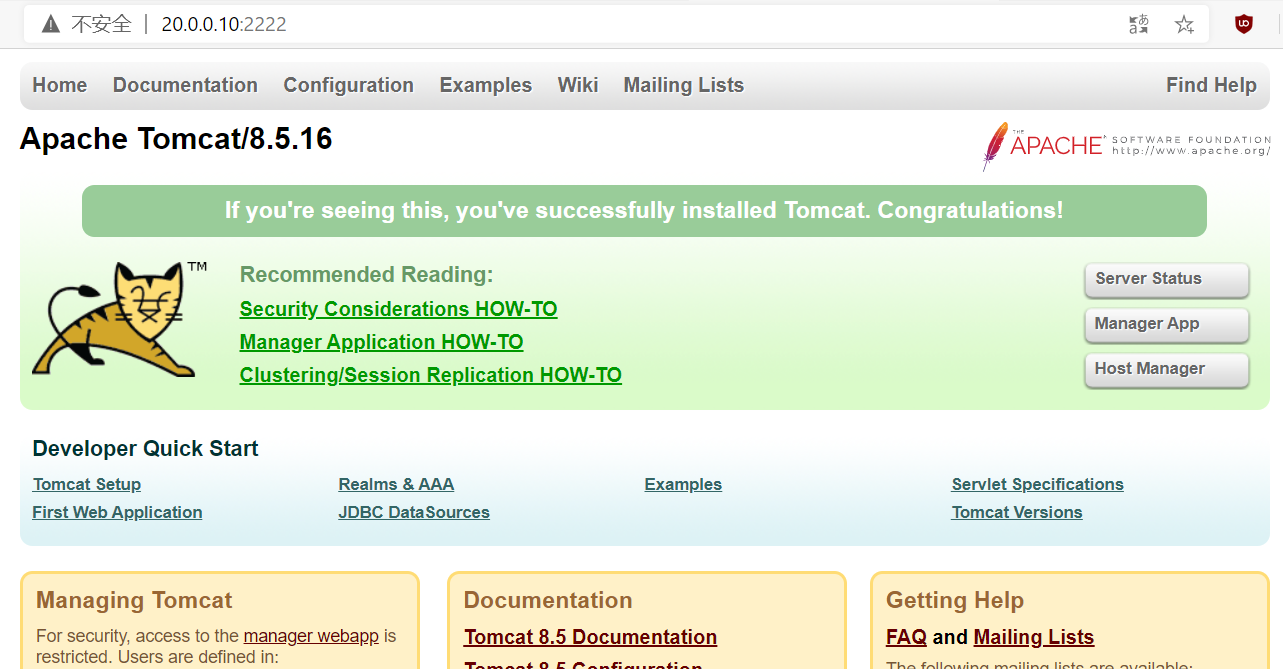
五、构建mysql镜像
1 创建目录
2 [root@server1 ~]# mkdir mysql
3 [root@server1 ~]# cd mysql/
4
5 生成Dockerfile文件
6 [root@server1 mysql]# vim Dockerfile
7 FROM centos:7
8 MAINTAINER build image mysql
9 EXPOSE 3306
10
11 ADD mysql-boost-5.7.20.tar.gz /usr/local/src
12 WORKDIR /usr/local/src/mysql-5.7.20
13 RUN useradd mysql -M -s /sbin/nologin
14 RUN yum -y install gcc \
15 gcc-c++ \
16 make \
17 ncurses \
18 ncurses-devel \
19 bison \
20 cmake
21 RUN cmake \
22 -DCMAKE_INSTALL_PREFIX=/usr/local/mysql \
23 -DMYSQL_UNIX_ADDR=/usr/local/mysql/mysql.sock \
24 -DSYSCONFDIR=/etc \
25 -DSYSTEMD_PID_DIR=/usr/local/mysql \
26 -DDEFAULT_CHARSET=utf8 \
27 -DDEFAULT_COLLATION=utf8_general_ci \
28 -DWITH_INNOBASE_STORAGE_ENGINE=1 \
29 -DWITH_ARCHIVE_STORAGE_ENGINE=1 \
30 -DWITH_BLACKHOLE_STORAGE_ENGINE=1 \
31 -DWITH_PERFSCHEMA_STORAGE_ENGINE=1 \
32 -DMYSQL_DATADIR=/usr/local/mysql/data \
33 -DWITH_BOOST=boost \
34 -DWITH_SYSTEMD=1
35 RUN make && make install
36 RUN chown -R mysql:mysql /usr/local/mysql/
37
38 RUN rm -rf /etc/my.cnf
39 ADD my.cnf /etc/my.cnf
40 RUN chown mysql:mysql /etc/my.cnf
41 ENV PATH $PATH:/usr/local/mysql/bin:/usr/local/mysql/lib
42 RUN /usr/local/mysql/bin/mysqld \
43 --initialize-insecure \
44 --user=mysql \
45 --basedir=/usr/local/mysql \
46 --datadir=/usr/local/mysql/data
47 RUN cp /usr/local/mysql/usr/lib/systemd/system/mysqld.service /lib/systemd/system/
48 RUN echo -e "#!/bin/bash \nsystemctl enable mysqld" > /run.sh
49 RUN chmod 755 /run.sh
50 RUN sh /run.sh
51 CMD ["init"]
52
53 新建my.cnf文件
54 [root@server1 mysql]# vim my.cnf
55 [client]
56 port=3306
57 default-character-set=utf8
58 socket=/usr/local/mysql/mysql.sock
59
60 [mysql]
61 port=3306
62 default-character-set=utf8
63 socket=/usr/local/mysql/mysql.sock
64
65 [mysqld]
66 user=mysql
67 basedir=/usr/local/mysql
68 datadir=/usr/local/mysql/data
69 port=3306
70 character_set_server=utf8
71 pid-file=/usr/local/mysql/mysql.pid
72 socket=/usr/local/mysql/mysql.sock
73 server-id=1
74
75 sql_mode=NO_ENGINE_SUBSTITUTION,STRICT_TRANS_TABLES,NO_AUTO_CREATE_USER,NO_AUTO_VALUE_ON_ZERO,NO_ZERO_IN_DATE,NO_ZERO_DATE,ERROR_FOR_DIVISION_BY_ZERO,PIPES_AS_CONCAT,ANSI_QUOTES
76
77 构建镜像
78 [root@server1 mysql]# docker build -t mysql:new .
79
80 运行镜像
81 [root@server1 mysql]# docker run -dit --name=mysql -P --privileged mysql:new
82
83 查看容器状态
84 [root@server1 mysql]# docker ps -a
85 CONTAINER ID IMAGE COMMAND CREATED STATUS PORTS NAMES
86 ad8253b3a2e4 mysql:new "init" 3 seconds ago Up 2 seconds 0.0.0.0:32768->3306/tcp mysql
87
88 进入容器
89 [root@server1 mysql]# docker exec -it ad8253b3a2e4 /bin/bash
90
91 登录数据库
92 [root@ad8253b3a2e4 mysql-5.7.20]# mysql -uroot -p


